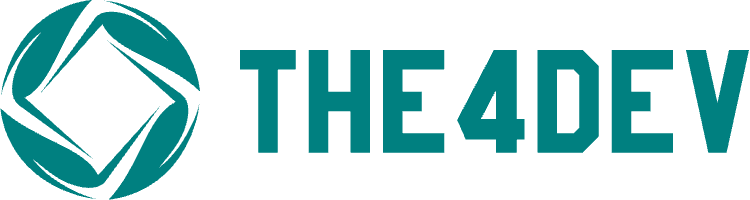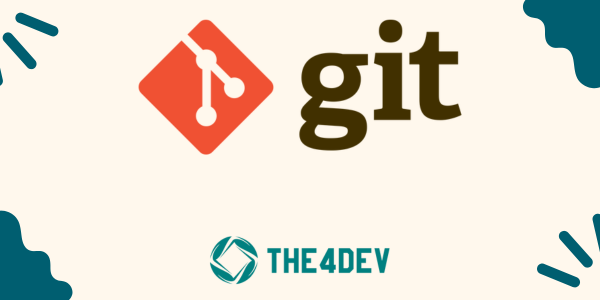Bài viết trước đã mang lại kiến thức cơ bản, cái nhìn tổng quan về Git, Github và GitLab nếu bạn chưa đọc, có thể tham khảo Tổng quan về Git, Github và Gitlab .
Ở bài viết này sẽ dẫn bạn vào các bước chi tiết hơn về cài đặt Git và kết nối Git local với Github. Đừng bỏ lỡ cơ hội tiếp tục học hỏi để hiểu rõ hơn về Git!
Kiểm tra phiên bản Git
Mở terminal hoặc command prompt và nhập lệnh git version.
- Nếu bạn đã cài đặt Git, terminal sẽ hiển thị phiên bản hiện tại. Ví dụ: git version 2.39.1. Nếu bạn đã cài đặt rồi, bạn có thể bỏ qua bài viết này.
- Nếu chưa cài đặt, terminal sẽ hiển thị thông báo
git is an unknown command
Cài đặt Git
Windows:
- Truy cập trang web chính thức của Git: https://git-scm.com/download/win.
- Nhấp vào nút “Download Now” để tải trình cài đặt Git cho Windows.
- Chạy trình cài đặt và làm theo hướng dẫn trên màn hình.
- Chọn tùy chọn cài đặt “Use Git from the command line and also from third-party applications”.
- Hoàn tất cài đặt.
Mac:
- Kiểm tra xem Git đã cài đặt chưa bằng cách gõ
git versiontrong terminal. - Nếu chưa cài đặt, truy cập trang web chính thức của Git: https://git-scm.com/download/mac.
- Nhấp vào nút “Download Now” để tải trình cài đặt Git cho Mac.
- Chạy trình cài đặt và làm theo hướng dẫn trên màn hình.
- Hoàn tất cài đặt.
Linux (Ubuntu):
- Cập nhật hệ thống bằng cách chạy lệnh
sudo apt-get updatetrong terminal. - Cài đặt Git bằng lệnh sudo apt-get install git-all.
- Kiểm tra cài đặt bằng cách gõ
git versiontrong terminal.
Bắt Đầu với Github
Tạo Kho Chứa Git (Local Git Repository)
- Mở terminal và di chuyển đến thư mục nơi bạn muốn tạo project:
cd ~/Desktop - Tạo một thư mục mới:
mkdir myproject - Di chuyển vào thư mục vừa tạo:
cd myproject/ - Khởi tạo kho chứa Git:
git init
Tạo và Quản Lý Commit
- Tạo một file mới:
touch newfile.txt - Kiểm tra trạng thái sự thay đổi:
git status - Thêm file vào vùng theo dõi:
git add newfile.txt - Tạo commit:
git commit -m"This is my first commit" - Xem lịch sử commit:
git log
Tạo Nhánh Mới và Đẩy Lên GitHub
- Tạo một nhánh mới:
git checkout -b new_branch - Đẩy nhánh lên GitHub:
git push origin new_branch
Tạo Pull Request và Đồng Bộ Code
- Tạo Pull Request trên GitHub để yêu cầu chấp nhận thay đổi.
- Chờ review và sau đó merge vào nhánh chính.
Lấy Code Từ Remote về Local
- Sử dụng lệnh pull: git pull origin master
Kết luận
Trong bài viết này, chúng ta đã tìm hiểu về Git, một hệ thống quản lý phiên bản phân tán mạnh mẽ và phổ biến nhất hiện nay. Đã được hướng dẫn chi tiết về cách cài đặt Git trên các hệ điều hành khác nhau, bao gồm cả Windows, Mac và Linux.
Chúng ta đã bắt đầu với việc tạo một kho chứa Git (local git repository) và thực hiện các thao tác cơ bản như tạo commit, xem lịch sử commit, tạo nhánh mới và đẩy code lên GitHub. Điều này giúp người đọc có cái nhìn tổng quan về quy trình làm việc với Git.
Tiếp theo, chúng ta sẽ khám phá những khái niệm và thao tác phức tạp hơn với Git để nắm vững kỹ năng quản lý phiên bản và làm việc hiệu quả trong dự án phần mềm của mình.
Hãy tiếp tục đọc bài viết tiếp theo để tận hưởng thêm sự linh hoạt và quyền lực mà Git mang lại trong quá trình phát triển phần mềm!